пн–пт: 09:00–18:00 (мск)


пн–пт: 09:00–18:00 (мск)
Instagram запрещён на территории РФ
Как добавить карту на сайт Тильда
Обновлено: 16.06.2025
Маркетолог
Георгий
Россошанский
Россошанский
Арт-директор
Проверено
№1
по созданию сайтов на Тильде в России
№1
по созданию лендингов в России
Автор
Сергей Ананьев
Если у вас есть офис, магазин или любая точка, куда нужно приехать клиенту — стоит добавить карту на сайт. Это покажет, где вы находитесь, и поможет человеку быстро проложить маршрут. В этой статье рассказываем, как подключить карту Google или Яндекс на платформе Tilda, даже если вы ни разу с ней не работали.
Первый способ — блок Т143
Для размещения простой карты на странице удобно использовать блок Т143. Он находится в категории «Другое».
После того как вы добавите его на страницу, нажмите кнопку «Контент» — так вы перейдёте в настройки карты. Здесь вы сможете выбрать, какую карту использовать — по умолчанию стоит Google, но можно переключиться на Яндекс.
Чтобы карта заработала, нужно ввести специальный ключ (API-ключ). Это своего рода цифровой «пропуск», который позволяет загрузить карту именно на вашем сайте. Ключ можно получить в Google Cloud или через Яндекс, если вы используете их карты.
Для получения API-ключа в Google потребуется зарегистрировать платёжный аккаунт — это бесплатно, но требует привязки банковской карты.
Важно

Когда ключ добавлен, вы можете настроить отображение карты: масштаб (приближение), нужную точку на карте (по координатам или адресу) и даже нарисовать маршрут между двумя точками.
Или можно проще — оставьте заявку и мы пришлём персональное предложение с индивидуальной подборкой кейсов для Вашей ниши!

Блоки CN401-CN404 из «Контакты»
Если вы хотите разместить не только карту, но и контактную информацию (телефон, email, соцсети) в одном блоке, то лучше подойдут готовые решения из категории «Контакты» — это блоки с номерами CN401 по CN403. Они уже включают карту и все нужные поля.
Работают они похоже: вы также выбираете источник карты, вставляете API-ключ, настраиваете масштаб и указываете нужный адрес. Отличие в том, что всё это совмещается с текстовыми контактами и выглядит аккуратно и профессионально.
Как получить ключ для карты Google
Для новичка это может показаться сложным, но всё не так страшно.
- Перейдите в облачную консоль Google, зарегистрируйтесь и создайте новый проект (это как папка, в которой будет храниться ваш ключ).
- Включите нужный API — он называется Maps JavaScript API.
- Затем зайдите в раздел «Учетные данные» и нажмите «Создать ключ».
- Установите ограничения — укажите, что ваш ключ будет использоваться только на вашем сайте (впишите его адрес).
- Привяжите платёжный аккаунт — без этого ключ не активируется. Это бесплатно, если вы не используете карту на огромном трафике.
- После активации вы получите ключ — его нужно скопировать и вставить в настройки карты в Тильде.
Если карта не работает
Если карта не работает, пройдите путь ее подключения еще раз, проверив каждое действие. В случае, если вы все сделали правильно, но результат остается прежним — вернитесь в Панель управления API и убедитесь в том, что Google Maps JavaScript API активирован.
Вот основные причины:
Проверьте всё по шагам. Если что-то непонятно — в Тильде есть подсказки прямо внутри блока.
Вот основные причины:
- вы не вставили ключ или вставили его с ошибкой;
- API не был активирован в Google Console;
- нет привязанного платёжного аккаунта;
- в настройках ключа не указано, что он может работать с вашим сайтом.
Проверьте всё по шагам. Если что-то непонятно — в Тильде есть подсказки прямо внутри блока.
Как поменять стиль карты
Да, в блоке Т143 можно выбрать один из трёх вариантов оформления:
Это делается в разделе «Контент» — кнопка называется «Стиль Google-карты».
- стандартная цветная карта;
- чёрно-белая в светлых тонах — выглядит минималистично;
- тёмная чёрно-белая — подойдёт для тёмных сайтов.
Это делается в разделе «Контент» — кнопка называется «Стиль Google-карты».
Заключение
Добавление карты на сайт — это не сложно. Tilda уже подготовила для вас все нужные инструменты, и вам остаётся просто вставить ключ, указать адрес и сохранить страницу. Даже если вы никогда раньше не работали с такими настройками — не бойтесь. Следуйте пошагово, и всё получится.
Если нужно, вы всегда можете начать с самого простого — добавить карту без маршрута и одного маркера. А когда почувствуете уверенность, сможете настроить стиль, маршрут и другие детали.
Если нужно, вы всегда можете начать с самого простого — добавить карту без маршрута и одного маркера. А когда почувствуете уверенность, сможете настроить стиль, маршрут и другие детали.
Может быть интересно
SEO на Тильде
SEO продвижение сайта на Тильде: оптимизация и настройка. Как продвинуть ваш сайт в Google и Яндекс? Чек-лист для поискового продвижения сайта на Tilda.
Перенести Tilda на свой хостинг
Как перенести сайт Tilda на свой хостинг? Полное руководство по переносу сайта с Тильда: экспорт кода, настройка и запуск вашего веб-проекта
Давайте сделаем
что-нибудь классное :)
пн–пт: 09:00–18:00 (мск)

Instagram запрещён на территории РФ








